Ich versuche, die Verwendung eines alten Laufwerks zurückzugewinnen, das ich in der Vergangenheit verwendet habe. Der Finder sagt, dass sich keine Dateien auf dem Laufwerk befinden, aber das Festplattendienstprogramm zeigt an, dass sich 24.000 Dateien darauf befinden, die über 600 GB belegen. Wie kann ich herausfinden, was sich auf diesem Laufwerk befindet, da ich es nicht einfach formatieren und verlieren möchte, was darin enthalten ist? Es handelt sich um eine USB-externe Verbindung zu einem 4 TB-Backup-Laufwerk.
Genau wie im obigen Beispiel ist es frustrierend, wenn Sie auf das Problem stoßen, dass der Finder keine Dateien zeigt, die auf dem angeschlossenen Laufwerk gespeichert sind, besonders wenn Sie etwas Wertvolles darauf platzieren. Dennoch ist es nicht so schlimm, da das Festplattendienstprogramm die Dateien immer noch anzeigt unter Festplattendienstprogramm > Festplatte > Info. Das bedeutet, dass Sie immer noch die Chance haben, alle Ihre Daten zu retten.
Dieser Beitrag führt Sie durch das Wiederherstellen der vom Finder verschwindenden Festplattendateien und das Problembeheben der Finder, der 0 Dateien auf dem Mac angibt! Lassen Sie uns also beginnen!
Priorität - Rettung verlorener Dateien mit iBoysoft Data Recovery Software
Da wir nun sehen können, dass das Festplattendienstprogramm eine bestimmte Anzahl von Dateien über das Info-Tab zeigt, bedeutet dies, dass wir weiterhin Zugriff auf die Dateien haben.
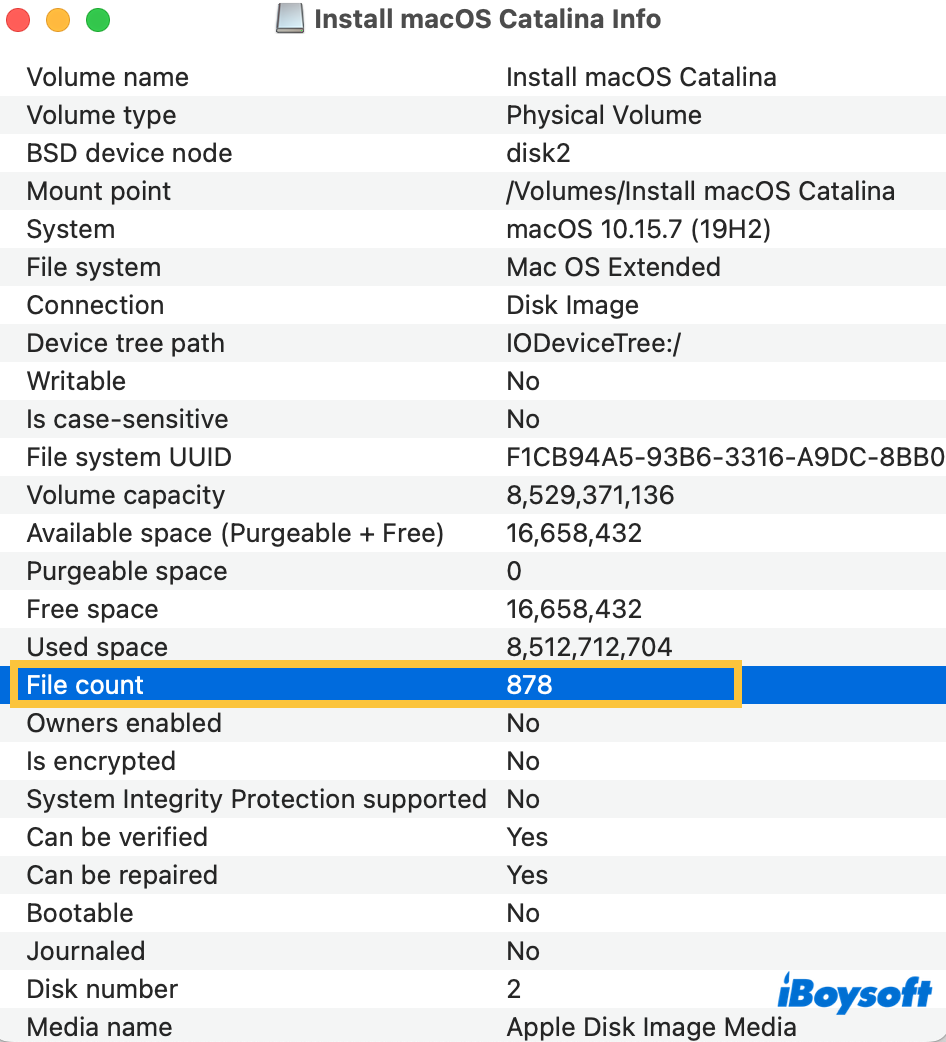
Verglichen mit dem Auffinden der Dateien mit einem nativen Dienstprogramm wie dem Terminal empfehlen wir dringend einen sichereren und stabileren Ansatz, um sie zu greifen, nämlich iBoysoft Data Recovery Software auszuführen.
Mit unvergleichlichen Disk-Scanning-Fähigkeiten und Datenwiederherstellungsalgorithmen durchsucht es die gesamte Festplatte nach jeglichen Dateispuren Bit für Bit und Sektor für Sektor. Egal, ob die Dateien gelöscht, ersetzt oder mit neuen Daten überschrieben wurden, dieses Dienstprogramm findet immer die originalen Dateien und stellt sie mühelos wieder her!
Diese Software kann viele Dateiformate wiederherstellen, einschließlich PDFs, Word, Excel, Numbers, Videos, Fotos, Audio, HEIC, Notizen, Freeform-Boards usw. von formatierten, nicht zugänglichen, defekten und sogar fehlerhaften Festplatten auf macOS Sequoia, Sonoma, Ventura, Monterey, Big Sur, Catalina, Mojave, High Sierra, Sierra und Mac OS X El Capitan.
Hier zeigen wir Ihnen, wie Sie die nicht zugänglichen Dateien, die im Finder nicht angezeigt werden, von der USB-Festplatte erhalten:
Schritt 1: Laden Sie die iBoysoft Data Recovery Software auf Ihrem Mac kostenlos herunter und installieren Sie sie. Platzieren Sie sie nicht auf dem USB-Laufwerk, auf dem der Finder keine Dateien anzeigen kann, da dieses Dienstprogramm alle Daten auf dem Laufwerk überschreibt und somit keine Chance mehr für die Datenwiederherstellung besteht.
Schritt 2: Schließen Sie die USB-Festplatte an Ihren Mac an und warten Sie, bis sie eingebunden ist. Starten Sie dann die iBoysoft Data Recovery Software zur weiteren Wiederherstellung.
Da das Festplatten-Dienstprogramm Ihre USB-Festplatte erfolgreich erkennt und einbindet, ist Ihre Festplatte sicherlich zugänglich. Andernfalls müssen Sie zuerst das Problem der externen Festplatte lösen, die auf dem Mac nicht eingebunden wird, oder die externe Festplatte wird überhaupt nicht auf dem Mac angezeigt.
Schritt 3: Wählen Sie die angeschlossene USB-Festplatte aus und wählen Sie sie aus der Geräteliste aus, die von der Datenrettungssoftware eingebunden wurde. Klicken Sie auf Nach verlorenen Daten suchen, um mit der Datenträgersuche zu beginnen.
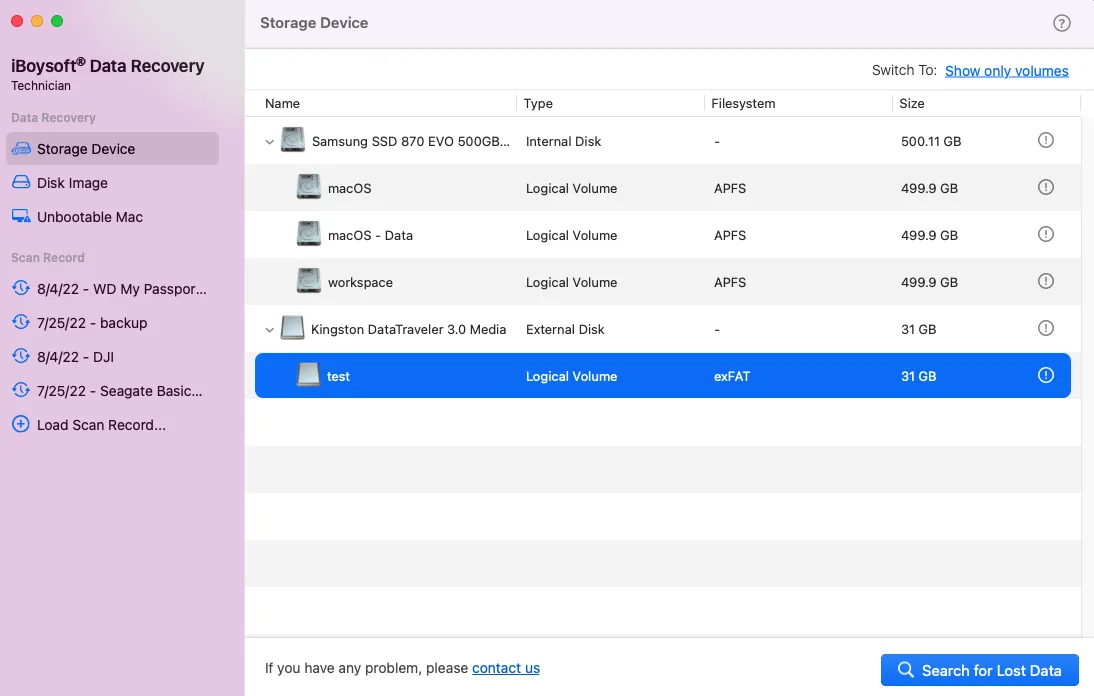
Schritt 4: Sobald die Wiederherstellungssoftware mit der Datenträgersuche fertig ist, zeigt sie alle gescannten Dateien an. Sie können eine Datei auswählen und auf Vorschau klicken, um sie vorab zu überprüfen.

Schritt 5: Wenn Sie mit der Vorschau fertig sind, können Sie die gewünschten Dateien auswählen und auf Wiederherstellen klicken, um alle nicht zugänglichen Dateien zurückzuholen.

Speichern Sie die wiederhergestellten Dateien auf einem neuen und sicheren Volume anstelle der originalen USB-Festplatte, da wir das Problem des Finders, der 0 Dateien anzeigt, noch nicht gelöst haben und nicht sagen können, ob die Festplatte der endgültige Übertäter ist.
Teilen Sie diesen Beitrag, um mehr Menschen dabei zu helfen, ihre Daten zu erhalten, wenn der Finder auf dem Mac keine Dateien auf der externen Festplatte anzeigt!
Wie behebe ich den Finder, der auf dem Mac 0 Dateien anzeigt?
Jetzt, wo wir alle Dateien mit Hilfe der iBoysoft Data Recovery Software abgerufen haben, können wir beruhigt sein und dieses Problem lösen, ohne uns um Datenverlust durch professionelle Ansätze wie Laufwerkformatierung oder ähnliches sorgen zu müssen. Lassen Sie uns tiefer graben:
Ansatz 1: Versuchen Sie, das Laufwerk mit einer alternativen Dockingstation zu verbinden
Manchmal ist es der Verbindungsadapter oder Hub, der bewirkt, dass eine externe Festplatte auf einem Mac nicht richtig funktioniert. Wenn Sie die USB-Festplatte mit Ihrem Mac über eine Mac-Dockingstation, einen Adapter oder ein Lesegerät verbunden haben, versuchen Sie, diese auszuschließen und das Laufwerk direkt mit dem Computer zu verbinden. Die Dinge könnten sich zum Guten wenden.
Oder, wenn Sie die Festplatte direkt mit Ihrem Mac verbunden haben, versuchen Sie, einen Connector zwischen ihnen zu verwenden. Dann warten Sie ab und sehen Sie, ob Finder die Dateien wie gewohnt anzeigt.
Ansatz 2: Überprüfen Sie das Dateisystem der USB-Festplatte
Die Dateisysteme, die mit macOS kompatibel sind, umfassen APFS, HFS+, HFS und ExFAT, wobei nur APFS auf Mac weit verbreitet ist. Gemäß Apples Design wird HFS+ nicht mehr für das macOS-Startlaufwerk verwendet und ist auch keine Option für Time Machine mehr, geschweige denn von dem früher veröffentlichten HFS.
ExFAT ist jedoch ein Dateisystem, das Microsoft Windows eigen ist, daher sind gewisse Einschränkungen aufgrund der Inkompatibilität zwischen den beiden Betriebssystemen unumgänglich.
Sie können das Dateisystem der USB-Festplatte überprüfen und das Laufwerk zu APFS formatieren, wenn es nicht so ist:
- Öffnen Sie Finder und starten Sie dann Disk Utility aus dem Ordner Anwendungen > Dienstprogramme.
- Klicken Sie auf Ansicht > Alle Geräte anzeigen.
- Wählen Sie die physische Festplatte Ihrer externen Festplatte aus. (Normalerweise mit dem Namen des Herstellers bezeichnet).
- Klicken Sie auf Löschen.
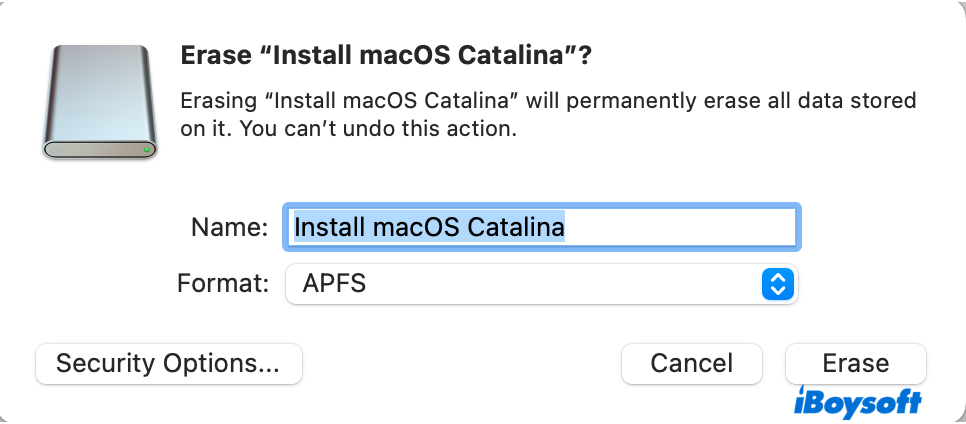
- Geben Sie der Festplatte einen Namen.
- Wählen Sie APFS als Dateisystem.
- Setzen Sie das Schema auf GUID-Partitionstabelle.
- Klicken Sie auf Löschen.
Dann haben Sie eine mit Ihrem Mac voll kompatible USB-Festplatte, die Sie als beste Festplatte für Time Machine-Backups oder andere Aufgaben verwenden können.
Ansatz 3: Überprüfen Sie die Laufwerksgesundheit
Sobald die Laufwerksgesundheit als schlecht angezeigt wird, löst dies verschiedene seltsame Probleme aus, und Finder, der sagt, dass auf dem Laufwerk keine Dateien vorhanden sind, ist keine Ausnahme. Apple hat den Mac mit einem nativen Laufwerks-Health-Checker -- Disk Utility -- konfiguriert. Es ist eine einfache Aufgabe, die Festplattengesundheit damit zu überprüfen:
- Öffnen Sie den Finder > Anwendungen > Dienstprogramme > Festplattendienstprogramm. Oder Sie können darauf zugreifen: Launchpad > Andere > Festplattendienstprogramm.
- Wählen Sie Ihre Festplatte im linken Menü aus und wählen Sie dann Info in der oberen rechten Ecke.
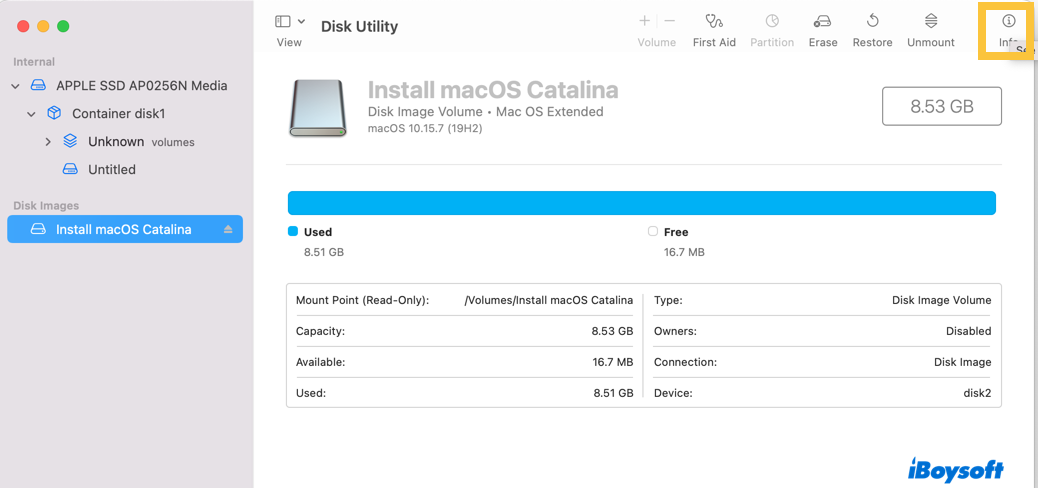
- Suchen Sie etwaige Fehlermeldungen, die in Rot hervorgehoben sind. Wenn kein Rot vorhanden ist, ist diese Festplatte gesund.
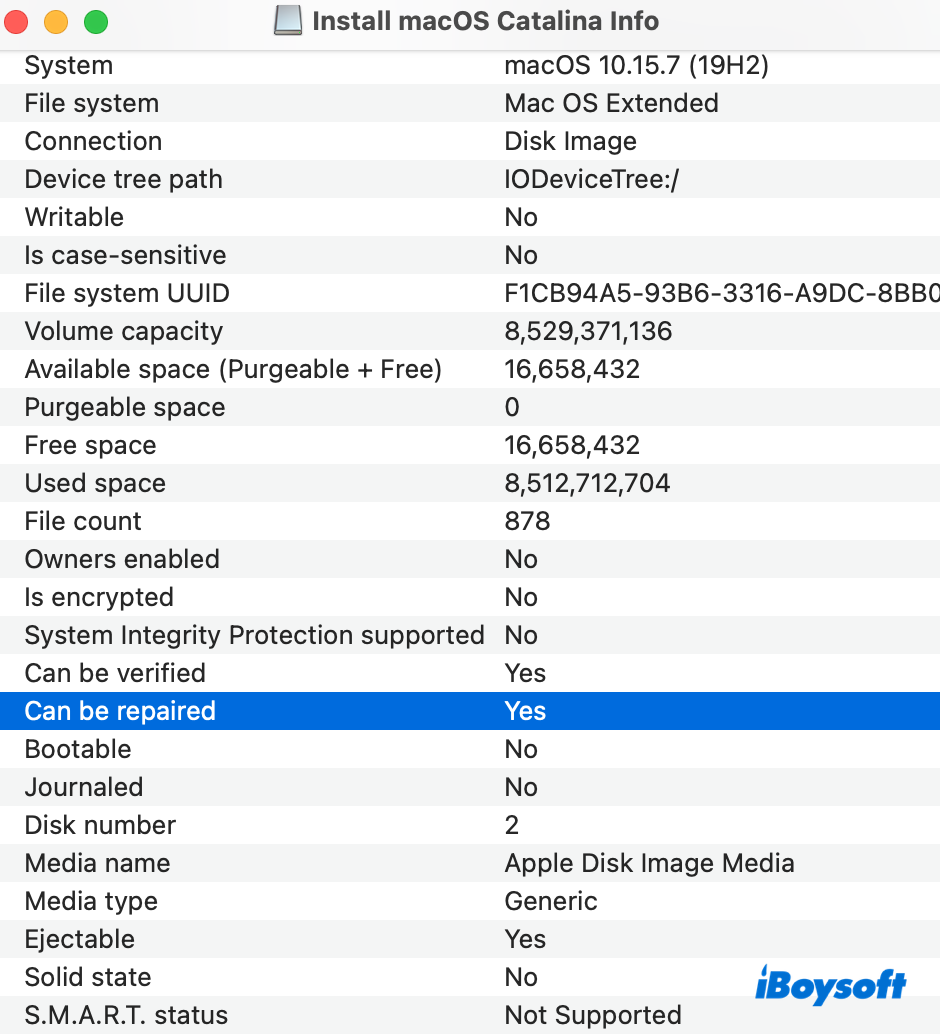
Alternativ ist iBoysoft DiskGeeker einen Versuch wert, da es Benutzer über mögliche Probleme informiert, schnelle Reparaturen ermöglicht und das Risiko eines Datenverlusts minimiert.
Ansatz 4: Führen Sie zuerst das Festplattendienstprogramm durch
Sie können auch das Festplattendienstprogramm starten um das USB-Festplattenlaufwerk zu untersuchen, das immer nach Laufwerksproblemen sucht und diese automatisch repariert, wie erwartet. So führen Sie das durch:
- Öffnen Sie den Finder > Anwendungen > den Dienstprogramme Ordner. Öffnen Sie dann das Festplattendienstprogramm.
- Klicken Sie oben links auf Anzeigen und wählen Sie Alle Geräte anzeigen, um alle erkannten Laufwerke und Volumen aufzulisten.
- Wählen Sie das Ziel- Laufwerk oder -Volumen in der linken Seitenleiste aus.
- Klicken Sie auf Erste Hilfe und wählen Sie dann Ausführen im Pop-up-Fenster.
- Stoppen Sie alle Operationen während des Prüf- und Reparaturvorgangs, warten Sie dann, bis die Erste Hilfe ihren Durchlauf beendet hat.
Das Ausführen der Ersten Hilfe zur Reparatur der internen Festplatte des Mac macht ebenfalls Sinn, da es sein kann, dass Finder Schuld daran ist, dass auf dem Mac keine Dateien angezeigt werden.
